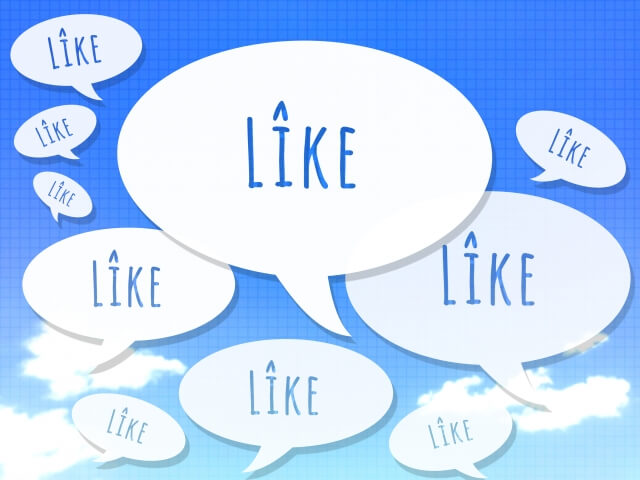YouTube動画をアップしているあなたは、以下のように悩んでいませんか?
- 毎日おもしろい動画をアップしているのに、まったく再生回数が増えない
- 人気ユーチューバーの動画を参考にしているのに、うまくいかなくてナゾ
- 視聴者のタメになるコンテンツを作っているが、見てもらえないのでムナシイ
YouTube動画の再生回数を増やすには正しい方法があります。
動画の内容がおもしろくて、たまたま再生回数が増えることもありますが、ほとんどの場合、動画を撮影してアップするだけでは再生回数は増えません。
再生回数を増やす方法はもっと別のところにあります。
そこで今回は、YouTube動画の再生回数を増やすためのポイント3つについて解説したいと思います。
- 思わず見たくなるカスタムサムネイルを設定する
- エンドカードで視聴者に呼びかける
- メタデータを正しく設定して、検索エンジンに動画内容を伝える
目次
1.思わず見たくなるカスタムサムネイルを設定する
ユーザーが動画を選ぶとき、検索結果に出てきたいくつもの動画の中から、どんなものを選ぶでしょうか?
タイトルがニーズにマッチしているというのも大切ですが、まずタイトルを読んでもらうためにはユーザーの視線を惹きつける必要がありますよね。
ユーザーの視線を惹きつけるために、とても大切なのがサムネイル画像です。
ただ、YouTubeにふつうに動画をアップロードするだけでは、自動的に動画の一部のキャプチャーが切り取られてサムネイル画像になってしまうので、ユーザーに興味をもってもらいにくいんですよね。
また、何の動画かわかりにくくなってしまい、利便性まで下がる場合が多いです。
そこでオススメなのが、ひと手間かけて「カスタムサムネイル」を設定することです。
パッと見て目立つので、より多くの人に観てもらうことができますよ。
カスタムサムネイルを設定する方法
カスタムサムネイルを設定する方法は、以下のとおりです。
- Youtubeのアカウントにログインし、「クリエイターツール」→「動画の管理」の順にクリックします。
- サムネイルを変更したい動画の横にある「編集」をクリックします。
- プレビュー画面の右側の「カスタムサムネイル」をクリックし、作成しておいたサムネイル画像をアップロードしましょう。
- アップロードが完了したら、「変更を保存」をクリックして完成です。
ここで1点、注意が必要なのが「カスタムサムネイルを利用できるのは、本人確認ができるアカウントのみ」ということです。
そのため、カスタムサムネイルを利用したい場合は、かならずアカウントの確認を行なってください。
カスタムサムネイルは動画の内容を表したキャッチーな画像にしよう
カスタムサムネイルの設定ができるようになったら、画像を作成しましょう。
画像を作るときのポイントは、以下の3つです。
- 動画の内容がどんなものかわかるものが写っていること
- キャッチーなテキストを画像の上に重ねること
- テキストは読みやすいフォント・色・配置を心がけること
こうしたカスタムサムネイル画像の作り方のポイントについては、YouTubeの公式チャンネルでも紹介されています。
ぜひチェックしてみてくださいね。
なお、作った画像は以下のような形式にすることが、YouTube側で推奨されています。
- 1280×720(最小幅が 640 ピクセル)の解像度がある
- アップロードする画像ファイル形式: JPG、GIF、BMP、PNG
- 上限の 2 MB 以内である
- YouTube プレーヤーやプレビューで最もよく使われる 16:9 のアスペクト比を試してみる
2.エンドカードで視聴者に呼びかける※再生回数20万回アップの例も
1200万人ものチャンネル登録数を誇るライアン・ヒガ(Ryan Higa)は、ビデオの最後に「エンドカード」を付けることによって動画の再生回数を平均して20万回も上乗せすることに成功しています。
エンドカードとは、行動を促すフレーズ「Call to action(CTA):コールトゥアクション」の一種で、おすすめの動画を紹介したり、チャンネル登録を促したりするのに非常に有効です。
よくYouTube動画の最後に、「チャンネル登録はこちらから!」などとボタンが出ていますよね。
あの画面がエンドカードです。
先ほどのライアン・ヒガの動画で例を挙げると、下記のような画面です。
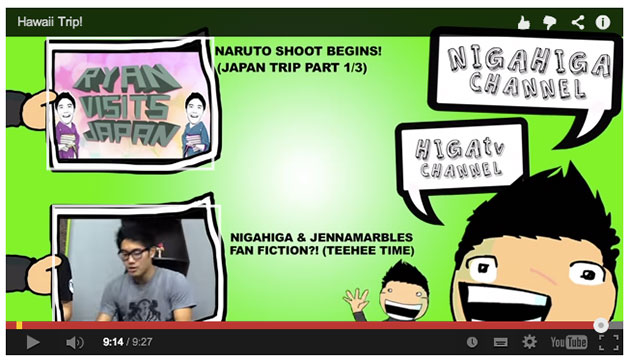
デザインはもう少し改善できそうですが、それでも結果が出ているので、いいのかもしれませんね。
日本でも、しっかりYouTubeに取り組んでいる人は動画にエンドカードを付けています。
YouTubeの公式サイトにも以下のような案内がありとても効果があるので、気になった人はぜひ導入してみてください。
モバイル端末でもパソコンでも表示される、効果的な終了画面を動画に追加することで、視聴者獲得につなげることができます。終了画面は次のような目的で使用できます。
- YouTube のその他の動画、再生リスト、チャンネルに視聴者を誘導する
- チャンネル登録を呼びかける
- ウェブサイト、商品、クラウドファンディング キャンペーンを宣伝する
ちなみに、エンドカードは25秒以上の動画にのみ、5〜20秒のあいだ表示されます。
こだわりのエンドカードを挿入してみましょう。
3.メタデータを正しく設定して、検索エンジンに動画内容を伝える
YouTubeは世界で2番目に大きな検索エンジンなので、あなたのコンテンツがしっかりとインデックスされ、プラットフォームのどこでも簡単に見つけてもらえるようにしなければいけません。
そのためにメタデータ(タイトルや説明文、タグ)の最適化は必須です。
タイトルの設定方法
YouTubeの公式ヘルプページには、動画タイトルについて以下のように書かれています。
- タイトルの冒頭に、関連性のあるキーワードを含めるようにする
- 文字数が多すぎて途切れることがないように、タイトルは簡潔にする
- 誤解を招くようなタイトルを付けると、動画の評価や総再生時間に悪影響が及ぶことがある
- 公開後しばらく経った後も視聴者を引き付けることができるよう、動画のタイトルを更新する
ここからもわかるように、タイトルは重要です。
どうしても長くしなければいけない時以外は、重要なキーワードを含めつつも、短い言葉で簡潔なタイトルにしてください。
YouTubeはもう少し長いタイトルでも表示されるように改善してほしいですが、現時点では長すぎる部分は、下記の画像のように「…」となってしまいます。

タグの設定方法
タグの設定も重要です。
YouTube で検索したときや、関連動画に表示させたり、動画を見つけてもらいやすくするためのキーワードです。
動画固有の具体的なキーワードと、より一般的なキーワードを組み合わせます。
もし何を設定していいかわからない場合は、「YouTube アナリティクス」の「YouTube検索」を見ると、検索されるキーワードがわかりますよ。
このように、メタデータをしっかり設定することが再生回数アップにつながります。
メタデータに関してはYouTubeが公式で運用している製作者のためのオウンドメディア 「YouTube Creators」でも、動画付きでわかりやすく解説されています。
とくに「レッスン1: チャンネルを発見しやすくする||YouTube Creators」はメタデータ設定に悩む人にはオススメのコンテンツですよ。
あなたのYouTube動画、きちんと集客&マネタイズができていますか?
ここまでお話したように、YouTube動画の再生数を伸ばすには、視聴者に直接呼びかけるサムネイル画像やエンドカード、検索エンジン対策であるメタデータ設定の3つが欠かせません。
ただ、この3つだけを実施しても、再生数が伸びたところで集客やマネタイズに繋げることができないかもしれません・・・!
- YouTubeを使ってどうやってマネタイズをすればいいのか、よくわかっていない
- 漠然と「YouTuberになれば儲かる!」と思っている
- ビジネスの集客手段として始めたYouTubeだけれど、動画からホームページへのアクセスに繋がらなくて困っている
とくに、上記の内容にひとつでもあてはまるのであれば、日々の努力が報われない可能性がとても大きいんです。
そこでオススメしたいのが、YouTubeを使った集客方法やマネタイズ方法について、すでに集客やマネタイズに成功している人からくわしく教えてもらうことです。
そう思ったのであれば、「買い切りのオンライン動画セミナー」がオススメです。
こうしたオンラインセミナーは、YouTubeコンサルタントのセミナーを収録した動画なので、内容は書籍よりも具体的で“濃い”のはもちろんのこと、通常のセミナーやコンサルティング料金よりも格安なんです。
そこで当サイトを運営している「Catch the Web Asia」では、YouTube専用の集客&マネタイズ教材「YouTube集客の極意」を開発しました。
YouTubeの再生回数の伸ばし方はもちろん、集客やマネタイズにつなげる具体的な方法について、YouTubeコンサルタントが約2時間にわたって説明しています。
これから増え続けるライバルに差をつけるためにも、ぜひYouTubeでの集客についてしっかりと腰をすえて学んでみてくださいね。